Amarok/QuickStartGuide/GettingStarted/ja: Difference between revisions
< Amarok | QuickStartGuide
Masahiroyam (talk | contribs) No edit summary |
Masahiroyam (talk | contribs) No edit summary |
||
| Line 27: | Line 27: | ||
[[Special:mylanguage/Amarok/QuickStartGuide/TheMusicCollection#Setting_up_a_collection|コレクションの設定]]を参照して下さい。 | [[Special:mylanguage/Amarok/QuickStartGuide/TheMusicCollection#Setting_up_a_collection|コレクションの設定]]を参照して下さい。 | ||
あなたの音楽があるフォルダを一度選択すると、'''Amarok'''はそのフォルダとサブフォルダを読み取り、コレクションを生成します。トラックの数とフォルダのあるところのアクセス速度によりいくらか時間がかかることがあります。 | あなたの音楽があるフォルダを一度選択すると、'''Amarok'''はそのフォルダとサブフォルダを読み取り、コレクションを生成します。トラックの数とフォルダのあるところのアクセス速度によりいくらか時間がかかることがあります。 | ||
=== Amarokの終了 === | === Amarokの終了 === | ||
Revision as of 08:46, 1 February 2011
はじめに
Amarokの起動
もしお使いのオペレーティングシステムについてすでにご存知なのであれば、恐らくAmarokの起動方法についてもご存知で、以下に記すことはできるでしょう。そうでないのであれば、続けてお読み下さい。
Plasmaからの起動
もしPlasmaワークスペースを実行している環境であれば、Amarokを以下のどちらの方法でも起動できます:
ファイルマネージャから
Amarokが再生すると認識されているマルチメディアファイルを開いてください。
初回起動時
Amarokを初めて使うとき、初回起動時のダイアログボックスがあなたの音楽がどこにあるかを指定するように尋ねてくるでしょう。システムで設定された音楽のディレクトリがすでにあるのであれば、Amarokはそれを見つけそれを使うかどうか尋ねるでしょう:

このやりとりでを選択した場合、あなたの音楽のフォルダを選択するようもう一つ別の質問が表示されるでしょう:
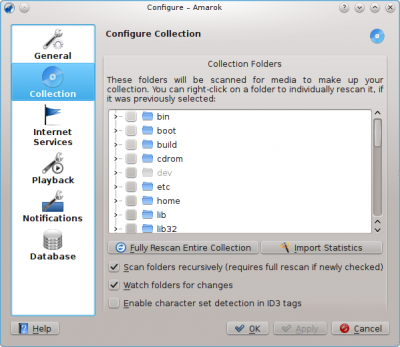
コレクションの設定を参照して下さい。
あなたの音楽があるフォルダを一度選択すると、Amarokはそのフォルダとサブフォルダを読み取り、コレクションを生成します。トラックの数とフォルダのあるところのアクセス速度によりいくらか時間がかかることがあります。
Amarokの終了
Amarokを終了したいとき:
- AmarokのウィンドウにいるときCtrl + Qを押す、または
- メニューのを選択する、または
- モニタの下部のシステムトレイにある青い狼のアイコンを右クリックします。そうすると次のように表示されるでしょう:

ウィンドウの縁にあるをクリックすることによりAmarokウィンドウを閉じたとき、Amarokはバックグラウンドで動作しつづけシステムトレイで青い狼のアイコンのみを表示します:

Amarokを終了することなくセッションからログアウトしたりコンピュータをシャットダウンした場合、設定のいくつかは保存されません。
